如何压缩文件,小编教你电脑如何压缩文件夹
- 分类:Win10 教程 回答于: 2018年02月11日 10:04:09
压缩文件夹在我们的生活中经常会使用到,对于无数个文件存放总是很杂乱,怎样能整齐的存放呢?对文件进行一个“打包“ 压缩一下。就好看的多了,问题是这个技能该怎么去操作咧,下面,小编就给大家带来了电脑压缩文件夹图文教程了。
普通电脑文件夹是用来协助人们管理电脑文件的,每一个文件夹对应一块磁盘空间,它有几种类型,如:文档、图片、相册、音乐、音乐集等等。如果有用户为了整理电脑磁盘而做出对电脑进行压缩文件夹,该怎么去操作呢?下面,小编就来教大家压缩文件的操作了。
电脑如何压缩文件夹
使用浏览器搜索压缩工具,
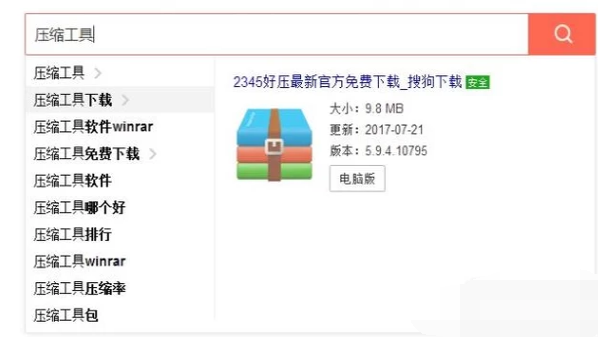
文件夹图-1
找到后点击下载到电脑本地
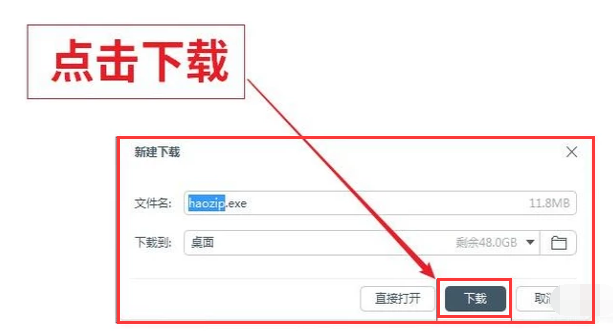
压缩文件图-2
在下载中心打开文件下载目录,
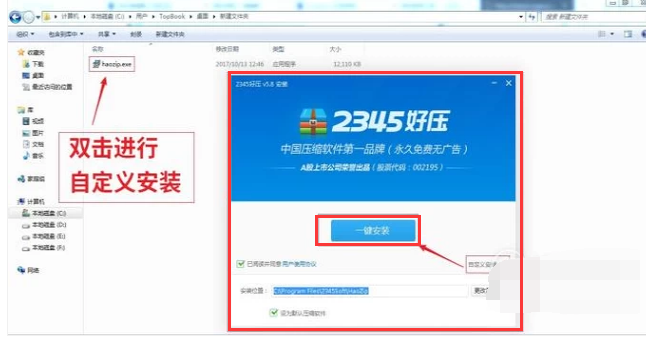
电脑压缩文件夹图-3
找到压缩工具安装包,双击进行安装。
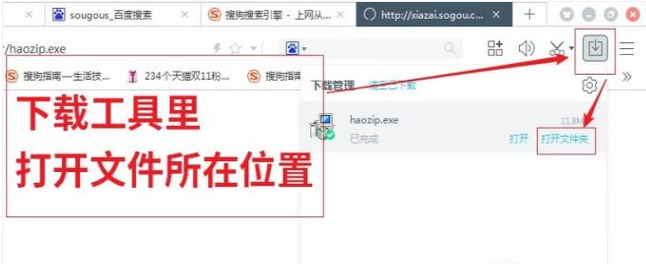
压缩文件图-4
将压缩工具安装在系统盘外,
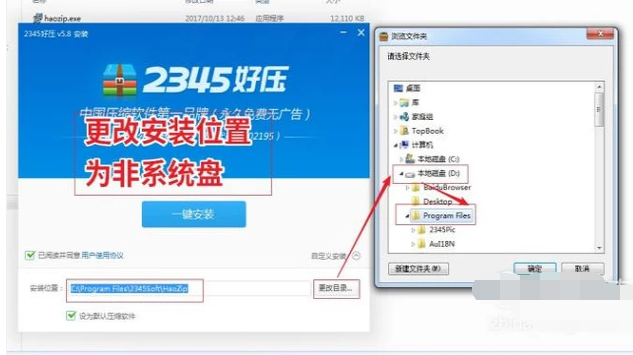
电脑图-5
等待安装完成即可。
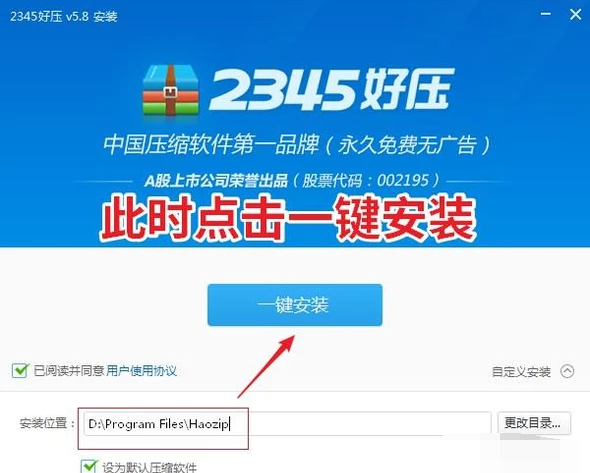
电脑压缩文件夹图-6
鼠标拖拉选中一个或多个文件夹。
鼠标右键,在展开项中单击选择添加到压缩文件。
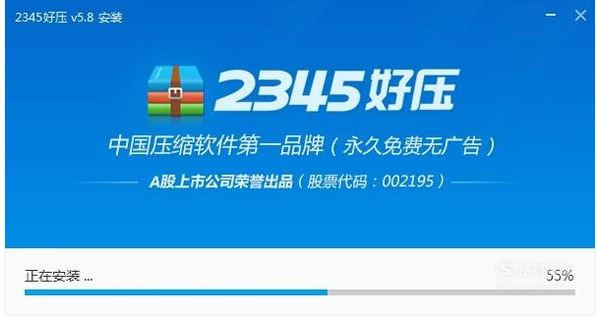
电脑压缩文件夹图-7
可以自定义压缩包名称,压缩格式。
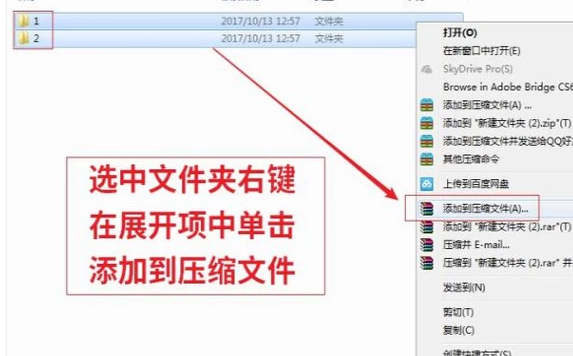
文件夹图-8
也可以设置密码保护。
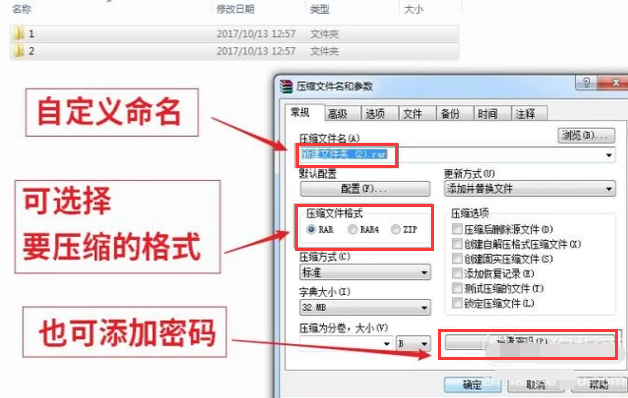
压缩文件图-9
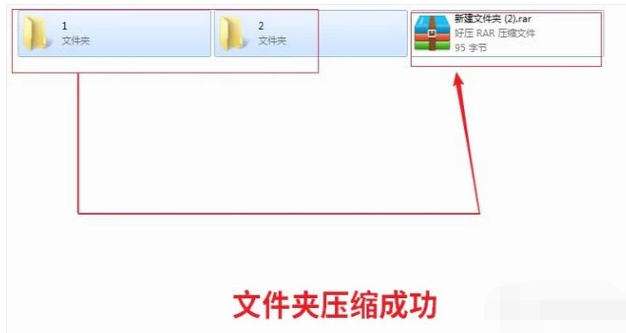
电脑压缩文件夹图-10
关于压缩文件夹的操作,小编就跟大家讲到这里了。
 有用
26
有用
26


 小白系统
小白系统


 1000
1000 1000
1000 1000
1000 1000
1000 1000
1000 1000
1000 1000
1000 1000
1000 1000
1000 1000
1000猜您喜欢
- 小编详解win10兼容性设置方法..2018/11/02
- 联想电脑重装win10系统详细步骤..2020/07/27
- win10重装系统安装一半报错的解决方法..2021/07/28
- 镜像重装系统win102022/08/18
- win10没有hyperv选项只有虚拟机平台怎..2021/08/03
- win10专业版系统重装步骤教程详解..2021/05/22
相关推荐
- win10企业版下载安装2021/09/27
- windows10专业版激活教程演示..2022/02/07
- win10运行在哪里打开的三种方法..2021/02/16
- visio 2010 产品密钥,小编教你visio 2..2018/04/28
- 演示win10怎么制作u盘启动盘..2019/03/21
- 小白一键重装系统win10教程步骤..2021/11/22

















